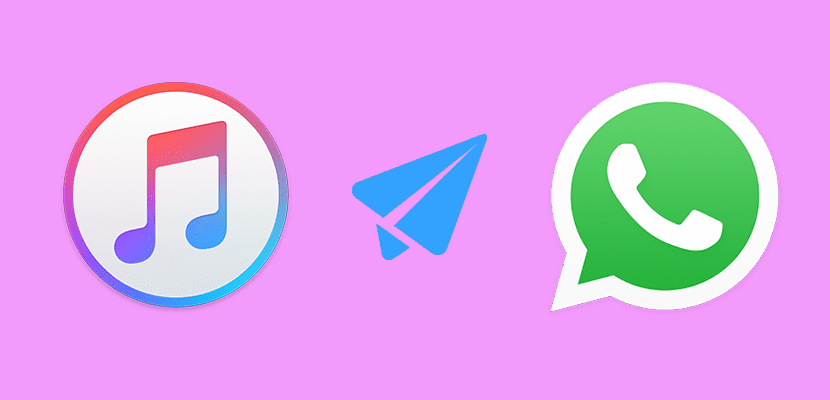
Chociaż trzeba przyznać, że odkąd Facebook kupił WhatsApp, aplikacja była aktualizowana częściej i zawiera wiele interesujących wiadomości, zawsze możesz poprosić o znacznie więcej z najczęściej używanej aplikacji do przesyłania wiadomości na świecie. Na przykład, ponieważ umożliwia nam wysyłanie dokumentów, nie zaszkodzi udostępniaj muzykę z iPhone'a przez WhatsApp. Ale jeśli nie możesz oficjalnie, zawsze możemy znaleźć małą sztuczkę, która pozwoli nam ominąć pewne ograniczenie.
Nie jest tajemnicą, że iOS nie jest tak otwartym systemem jak Android, co czasami sprawia, że podejmujemy więcej kroków, aby wykonać to samo zadanie, ale wysyłać muzykę Korzystanie z WhatsApp z naszego iPhone'a nie jest trudnym ani kosztownym zadaniem, ponieważ możemy udostępniać utwory za pomocą darmowych aplikacji, takich jak Dokumenty 5. Tutaj proponujemy kilka sposobów przesyłania utworów z iPhone'a przez WhatsApp.
Wyślij MP3 przez WhatsApp z dokumentami 5
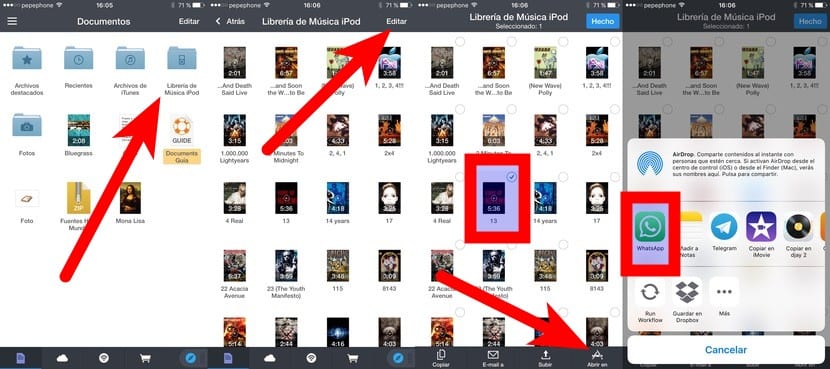
Jak już wspomniałem w poprzednim akapicie, jedną z aplikacji, która pozwoli nam na przesyłanie muzyki przez WhatsApp i jest całkowicie bezpłatna jest dokumenty 5, przeglądarka wszystkich typów dokumentów, która pozwala nam również je udostępniać. Chociaż kiedy już się o tym przekonamy, proces wydaje się prosty, muszę przyznać, że może nie być tak intuicyjny, jak inne metody. Aby się nie pomylić, poniżej szczegółowo opisuję kroki, które należy wykonać, aby wysłać utwory przez WhatsApp za pomocą Dokumentów 5:
- Logicznie rzecz biorąc, jeśli nie mamy zainstalowanej aplikacji, pierwszym krokiem jest pobranie Documents 5 z App Store i zainstalowanie aplikacji (pobieranie).
- Teraz otwieramy Dokumenty 5.
- W kolejnym kroku otwieramy folder „iPod Music Library”.
- Po wejściu do folderu dotykamy „Edytuj”.
- Wybieramy piosenki, które chcemy wysłać.
- Dotykamy „Otwórz w”.
- Następnie z opcji, które nam pokazują, wybieramy „WhatsApp”.
- Na koniec wybieramy kontakt, do którego chcemy wysłać piosenkę.
Wysyłaj utwory przez WhatsApp z Workflow
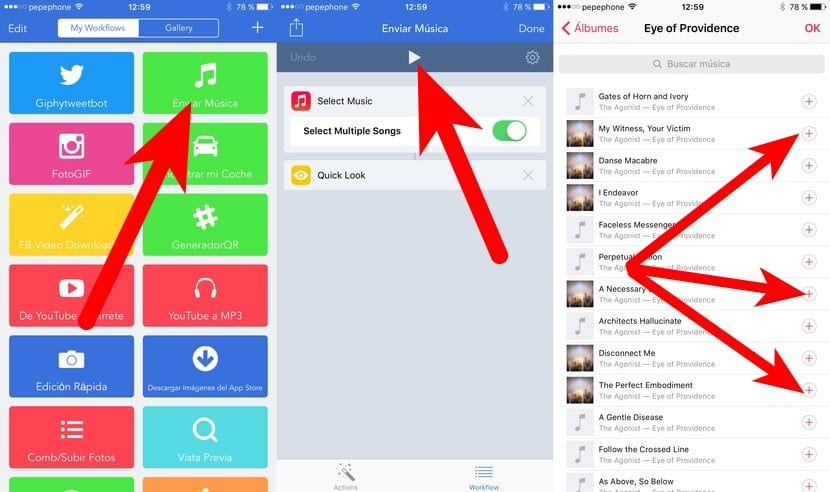
Dobrze. Rozmawialiśmy już o bezpłatnej metodzie wysyłania piosenek przez WhatsApp. Teraz kolej na metodę płatności, której zwykle używam. Chodzi o zrobienie tego za pomocą Workflow, bardzo potężna aplikacja, którą możemy opisać jako Automator na iOS. W chwili pisania tego tekstu Workflow ma rozszerzenie cena 2.99 €ale jest to warte każdego grosza, o który nas proszą. W rzeczywistości zapłaciłem 4.99 € i nadal wydaje się tani. Oto kroki, które należy wykonać, aby wysłać utwory przez WhatsApp przy użyciu przepływu pracy.
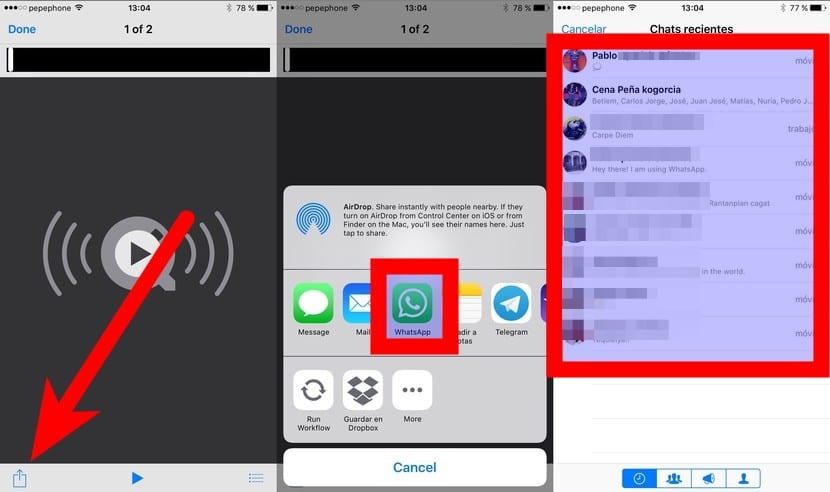
- Jeśli nie mamy zainstalowanego Workflow, tak jak w przypadku Documents 5, pierwszym krokiem będzie przejście do App Store i zainstalowanie go. Możesz go pobrać z TUTAJ.
- Będziemy również musieli stworzyć przepływ pracy, który pozwoli nam wyodrębniać i udostępniać utwory, które przechowujemy lokalnie. Jakiś czas temu stworzyłem prosty, ale skuteczny, który masz TUTAJ. Musisz go otworzyć za pomocą Workflow.
- Następnie otwieramy Workflow i uruchamiamy workflow „Send Music”, który pobierzemy w kroku 2. Aby go uruchomić, będziemy musieli dotknąć przycisku odtwarzania, który jest pokazany na obrazku.
- Następnie otworzy się interfejs podobny do interfejsu aplikacji iOS Music. Tutaj musimy wybrać piosenki, które chcemy wysłać. Jeśli chcemy, możemy wybrać kilka.
- Dobrą rzeczą w tym przepływie pracy jest coś, na czym zwykle kończę swoje, a mianowicie, że ostatnim krokiem jest Podgląd, to znaczy, że moglibyśmy odtworzyć piosenkę, gdybyśmy dotknęli przycisku odtwarzania. Mówię, że to dobrze, ponieważ dotykając ikony udostępniania, możemy wysłać piosenkę przez WhatsApp, ale także przez dowolną inną kompatybilną aplikację. Po wyjaśnieniu tego w tym kroku musimy dotknąć ikony udostępniania.
- W kolejnym kroku wybieramy WhatsApp.
- Na koniec wybieramy kontakt, do którego chcemy wysłać piosenkę.
Wysyłaj pliki MP3 przez WhatsApp za pomocą aplikacji innych firm, które na to pozwalają
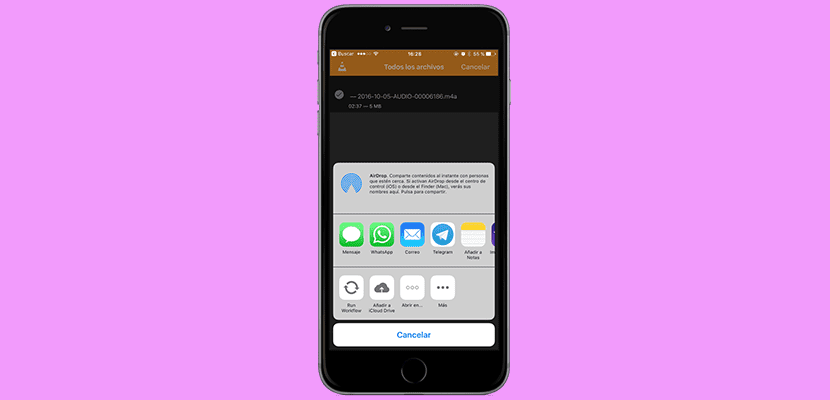
W rzeczywistości aplikacja Apple Music jest jedną z nielicznych, które nie pozwalają na udostępnianie muzyki bezpośrednio z aplikacji. Co to znaczy? Więc co jeśli mamy piosenkę zapisaną w innej aplikacji, jak VLC lub Ace Player, możemy dotknąć przycisku udostępniania aby pojawiły się aplikacje, do których możemy je wysłać, wśród których będzie WhatsApp.
Metody wysyłania utworów z aplikacji innych firm mogą się różnić, ale wszystkie mają wspólny punkt: musimy znajdź ikonę udostępniania i dotknij jej a następnie wybierz WhatsApp jako miejsce docelowe. Na przykład w VLC będziemy musieli najpierw dotknąć Edytuj, a następnie zaznaczyć plik, a na koniec dotknąć ikony udostępniania.
Jak zapisać piosenki otrzymane przez WhatsApp
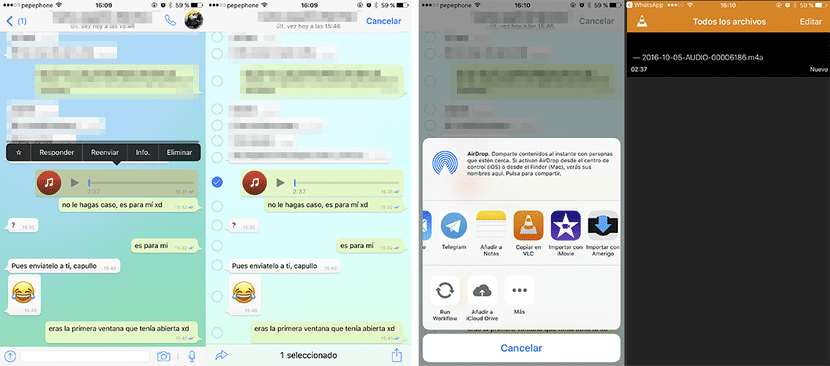
Zapisz piosenki przesłane do nas przez WhatsApp nie jest trudnym zadaniem, ale aby je zdobyć, będziemy musieli również udać się do App Store. Wyjaśnię, jak je zapisać na przykładzie VLC (darmowego odtwarzacza multimedialnego), ale można go zapisać w dowolnej innej kompatybilnej aplikacji lub chmurze. Będziemy musieli wykonać następujące kroki:
- Dotykamy i przytrzymujemy odebrany plik audio, aby zobaczyć opcje. Jeśli masz iPhone'a z 3D Touch, uważaj na siłę nacisku; Jeśli posuniemy się za daleko, nie zrozumie, czego chcemy, a ponieważ nie ma skojarzonego z nim gestu 3D Touch, nic nie da. Musisz dotykać z tą samą siłą, z jaką wibrujemy aplikacje, aby przenieść / usunąć je z ekranu głównego.
- Z wyświetlonych opcji stukamy w Wyślij ponownie.
- Jeśli dotkniemy strzałki poniżej po lewej stronie, spróbuje ponownie wysłać ją przez WhatsApp. Jeśli chcemy go zapisać (lub wysłać przez inną aplikację), dotkniemy przycisku udostępniania, który znajduje się po drugiej stronie ekranu.
- Na koniec wybieramy aplikację, w której chcemy ją zapisać. W VLC jest zapisywany, ale karą jest to, że bez okładki lub jakiegokolwiek rodzaju metadanych, które zawierają nazwę, to znaczy nie pojawia się ani nazwa piosenki, ani wykonawcy, ani płyty itp. Oczywiście gracze tacy jak VLC pozwalają nam edytować nazwę utworu. To jest coś.
Czy masz jakieś pytania lub czy już wiesz, jak wysyłać / zapisywać utwory przez WhatsApp z iPhone'a? Jeśli znasz inny sposób przenieść muzykę na iPhone'a z WhatsApp lub aby wysłać plik mp3 za pomocą tego klienta do przesyłania wiadomości, zostaw nam komentarz z metodą, z której korzystasz.
Mam tylko pytanie, u mnie zadziałało ale żeby wysłać to pierwsze ściągnij to znaczy że jest on przechowywany w telefonie gdzie mogę zobaczyć plik lub w razie potrzeby skasować ps to zajęłoby mi pamięć bez możliwości zrobienia cokolwiek innego niż udostępnianie ich przez WhatsApp i tak, chcę to wysłać do kilku osób.Czy to oznacza, że musiałbym to pobrać kilka razy?
Pobierz dokumenty 5 i otwórz folder plików iPoda. Pojawią się pliki mp3, ale nie będą edytowane słowa
Aby móc je wysyłać przez WhatsApp
To samo dzieje się ze mną, nie wiem, co robić.
Nie mam też możliwości edycji, co robimy?
Cześć, to samo dzieje się ze mną. Nie widzę opcji edycji w bibliotece iPoda. Mam iPhone'a 7 Plus z najnowszym iOS. Pobrałem dokumenty 5 z Appstore, ale nic się nie dzieje.
Mnie też się to zdarza, podobno aplikacja jest bardzo skuteczna, mam iPhone'a 4s i nie edytuje, spróbuję z pozostałymi 2 aplikacjami to mam tylko nadzieję, że jak zadziała i ta strona to nie tylko oszustwo
Nie dostaję opcji edycji, a inna, jak wcześniej k, pobrana przeze mnie muzyka pojawia się na mojej liście odtwarzania
Co więcej, opcja Edytuj w bibliotece iPoda nie pojawia się. Czy wychodzi na Androida, a nie na iOS?
Dlaczego nie umieścisz zrzutu ekranu swojego iPhone'a i zobaczymy to wszystko?
dzięki
Pobrałem aplikację, ale po otwarciu nie wydaje się ona edytować w moim pliku muzycznym
To samo przytrafiło mi się, ale wypróbowałem to z Workflow i wyszło, w rzeczywistości aplikacja była bezpłatna